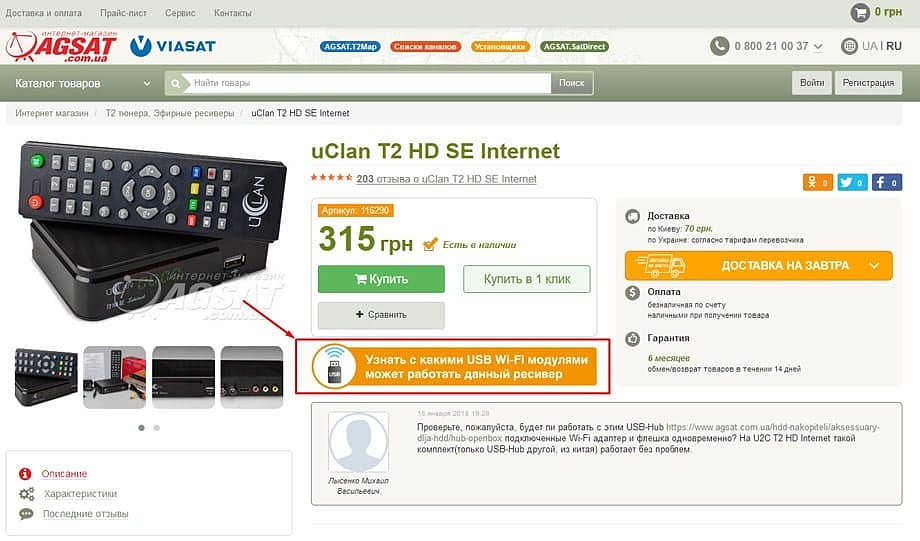Что такое wifi адаптер для компьютера
WiFi-адаптеры: что это такое, зачем нужны, как выбрать
Как бы это банально не звучало, Wi-Fi роутер в современном мире – одно из самых важных бытовых устройств, особенно, если речь идет не о подключении одной рабочей станции, а об организации доступа в интернет для серии устройств. Кроме того, все большая часть пользователей отдает предпочтение беспроводному подключению за счет его простоты и удобства. И если с мобильными устройствами или Смарт-ТВ все просто – там соответствующий модуль встроен по умолчанию, то для подключения ПК потребуется отдельный Wi-Fi-адаптер.
Wi-Fi-адаптер – что это?
Устройство представляет собой относительно компактную плату в пластиковом корпусе, подключающуюся к устройству, не имеющему встроенного беспроводного модуля и обеспечивающую возможность его подключения к беспроводной сети, развернутой с помощью роутера.
Для конечного пользователя наиболее важными компонентами адаптера можно считать:
Более подробно мы остановимся на них позже, обратившись к особенностям выбора.
Что делает WiFi адаптер?
Как уже было сказано выше, адаптер необходим для подключения устройства к существующей Wi-Fi сети, созданной с помощью роутера, точки доступа или смартфона при отсутствии проводного интернет-подключения. Таким образом, адаптер позволяет:
Фактически WiFi-адаптер является полноценной дополнительной сетевой картой, которая полностью берет на себя управление сетевым подключением. Соответственно, его можно использовать не только при жесткой необходимости обеспечить именно беспроводное подключение, но и как вариант временной или постоянной замены вышедшего из строя встроенного сетевого адаптера.
Как выбрать?
Что такое WiFi-адаптер, зачем нужен, и что он делает, мы определились, значит, пора обратиться к самой важной для любого потребителя информации – вопросам выбора и основным параметрам.
Чтобы определить, какой WiFi-адаптер выбрать для дома, квартиры или небольшого офиса, нужно обратить внимание на следующие аспекты.
Модуль беспроводной связи
А точнее, стандарт подключения, который он поддерживает. Большая часть современных адаптеров являются двухдиапазонными, то есть, позволяют подключаться к сети, вещающей на частотах 2.4 и 5 ГГц. Об их поддержке можно узнать из технических характеристик и маркировки поддерживаемого стандарта Wi-Fi – 802.11n и 802.11ac соответственно. При этом:
Мы рекомендуем приобретать Wi-Fi адаптеры с поддержкой стандарта 802.11ac, так как он обеспечивает большую скорость передачи данных и пока менее распространен, поэтому домашние и офисные сети, работающие на частоте 5ГГц, менее зашумлены «соседними» устройствами. Но при этом стоит помнить, что роутер должен также иметь поддержку соответствующего стандарта.
Антенна
Wi-Fi-адаптер обязательно имеет антенну, но в большинстве случаев она выглядит как извилистая дорожка на плате. Тем не менее, для большинства случаев (для работы в пределах 1-3 комнатной квартиры, небольшого офиса, магазина) ее более чем достаточно.
Если предполагается, что компьютер или другое устройство будет находиться на значительном удалении от роутера, и между ними будет находиться несколько толстых, капитальных стен, имеет смысл выбирать адаптер с внешней антенной. Выглядит она точно так же, как и у роутера, и работает для усиления сигнала и улучшения качества связи.
Разъем
По этому параметру Wi-Fi-адаптеры делятся на 3 вида:
Скорость
И последнее, на что стоит обратить внимание, решая, какой WiFi-адаптер выбрать для дальнейшей покупки – максимальная скорость беспроводного соединения. В идеале она должна быть аналогичной таковому параметру у роутера или превышать его, чтобы адаптер мог использоваться и после его замены на более производительную модель.
Как выбрать Wi-Fi адаптер для ПК (стационарного компьютера)
Если у вас есть обычный стационарный компьютер, а интернет подключен через Wi-Fi роутер, то есть как минимум два способа, которыми можно соединить ПК с маршрутизатором.
Давайте рассмотрим оба варианта:
В этой статье мы подробно разберемся какие бывают Wi-Fi адаптеры для ПК, на что обратить внимание при выборе, и как выбрать подходящий адаптер для стационарного компьютера. Нужно заметить, что USB адаптеры, о которых пойдет речь в этой статье, так же без проблем можно использовать на ноутбуках. Если встроенный модуль сломался, или не работает по какой-то другой причине.
Возможно, у вас есть еще один роутер, тогда можно попробовать настроить его в качестве приемника по этой инструкции.
Какие бывают Wi-Fi адаптеры? Определяемся с интерфейсом подключения
Думаю, с интерфейсом подключения вы определились. Что касается других характеристик, то каких-то отличий между USB и PCI нет. Информация, которую вы найдете ниже, подходит к Wi-Fi адаптерам с разными интерфейсами.
Выбор Wi-Fi приемника по техническим характеристикам
После того, как вы определились с интерфейсом подключения, нужно глянуть на другие технические характеристики. В основном, это один показатель: скорость передачи данных по беспроводной Wi-Fi сети. От этого зависит скорость подключения к интернету, которую вы получите на компьютере при подключении через Wi-Fi приемник.
Так же обратите внимание на коэффициент усиления Wi-Fi сети. Я посмотрел разные адаптеры, в характеристиках как правило не указывают мощность антенн. Если у вас компьютер установлен далеко от маршрутизатора, где сигнал не очень стабильный, то для хорошего приема Wi-Fi сигнала берите приемник с внешними антеннами. Системный блок, как правило установлен на полу. Поэтому, для лучшего приема адаптер можно подключить через USB-удлинитель (если у вас внешняя модель) и поставить его на стол.
Стандарт Wi-Fi, поддержка 802.11ac (5 GHz)
Если у вас установлен двухдиапазонный роутер, или вы планируете покупку такого роутера для перехода на новый стандарт 802.11ac, то конечно же сразу покупайте адаптер с поддержкой 802.11ac, и возможностью подключатся к Wi-Fi сетям на частоте 5 GHz. В 2017 году это очень актуально. Чтобы после замены маршрутизатора на более современный, вам не пришлось покупать новый приемник с поддержкой 802.11ac.
Сейчас поясню. Если у вас будет (или уже есть) современный роутер с поддержкой нового стандарта 802.11ac, а адаптер с поддержкой 802.11n, то вы сможете подключаются к Wi-Fi сети, они совместимы. Но скорость будет ограничена более медленным стандартом 802.11n. И весь потенциал маршрутизатора с поддержкой стандарта 802.11ac вы не увидите, так как приемник будет ограничивать скорость.
Совместимость адаптера, ПК и роутера
Меня уже несколько раз спрашивали, нужно ли подбирать Wi-Fi адаптер под конкретный маршрутизатор и компьютер. Отвечаю: не нужно. Все будет работать. Бывают конечно исключения, как правило связаны с очень старым оборудованием. Но думаю, что вы с этим не столкнетесь.
Если на вашем компьютере есть рабочий USB порт, значит вы сможете подключить в него адаптер. Точно так же с PCI Express. Что касается совместимости с установленной операционной системой, то практически все адаптеры поддерживают операционные системы от Windows XP, до Windows 10. Это значит, что производитель выпустил драйвера для этих систем. Это всегда указано в характеристиках к конкретной модели. Так же практически все модели поддерживают Mac OS.
Что касается совместимости адаптера и роутера, то там так же сложно промахнутся. Практически невозможно. Так как стандарты Wi-Fi совместимы между собой. И я очень сомневаться, что вы где-то найдете настолько древний маршрутизатор, чтобы новый приемник был с ним несовместим. Сам адаптер не обязательно должен быть о того же производителя, что и роутер.
Производитель, цена, какую модель выбрать?
Практически каждый производитель, который делает сетевое оборудование, так же занимается производством Wi-Fi адаптеров. TP-Link, ASUS, D-Link, Netis, Tenda, Edimax, Belkin, Linksys и т. д. Выбор очень большой. Какого производителя выбрать – решать вам. Я бы советовал больше ориентироваться не на фирму, а на технические характеристики (которые вам подходят) и цену.
Что касается цены, то она начинается примерно от 6 долларов. За эту суму мы получим самый простой, маленький приемник с поддержкой скорости до 150 Мбит/с. Я сейчас имею введу именно модели от популярных производителей. Без китайских устройств. Снова же, ориентируйтесь на свой бюджет. Если есть возможность, конечно же лучше взять более дорогую, современную и производительную модель.
Среди популярных адаптеров: TP-LINK TL-WN725N, D-Link DWA-131, Tenda W311MA, Asus PCE-N15, Asus USB-N14, TP-LINK TL-WN727N, TP-LINK TL-WN722N, Tenda W311M и другие. Смотрите в интернет-магазинах. Читайте отзывы. Выбор на самом деле очень большой. Когда подберете подходящую для себя модель, сможете пойти и купить ее в обычном магазине. Или заказать через интернет.
Если вы читали мою статью с советами по выбору Wi-Fi роутера, то наверное заметили, что я не очень люблю советовать конкретные модели. Да и в этом нет смысла. Так как у всех разные требования и финансовые возможности.
Как подключить и настроить?
Процесс настройки я показывал на примере адаптера TP-Link Archer T4UH. В зависимости от производителя и модели, какие-то моменты могут отличатся. Но как правило, все действия очень похожи.
Сначала нужно подключить адаптер к компьютеру. В USB порт, или установить его в PCI Express.
Дальше нужно установить драйвер и утилиту. Утилиту для управления самим адаптером можно не устанавливать. Иногда она автоматически устанавливается вместе с драйвером. Если в комплекте не было диска с драйверами, или у вас нет возможности установить с диска, то его можно скачать с интернета. Только скачивайте с официального сайта производителя и строго для вашей модели адаптера. На сайте каждого производителя есть такая возможность.
После установки драйверов вы сможете подключить свой компьютер к Wi-Fi сети через стандартное меню Windows, или с помощью фирменной утилиты. Сам процесс ничем не отличается от того, что я описывал в статье: как подключить ноутбук (компьютер) к интернету по Wi-Fi.
Так же подключив интернет к компьютеру по сетевому кабелю, и установив Wi-Fi адаптер, можно не принимать, а раздавать Wi-Fi. Как это сделать, я писал в статье: как раздать интернет через Wi-Fi адаптер на ПК.
Если ваш ПК раньше был подключен к интернету по кабелю, то после подключения по Wi-Fi, скорость соединения может значительно упасть. В этом нет ничего страшного, и это не означает, что вы сделали что-то не так, или что-то неправильно настроили. Правда, все зависит от того, насколько сильно упала скорость. Советы по увеличению скорости Wi-Fi соединения вы можете найти в этой статье.
В комментариях вы можете оставить свой вопрос, или поделится полезной информацией по этой теме!
Как выбрать WiFi адаптер?
Стабильность сигнала беспроводного подключения во многом зависит от того, какой сетевой WiFi адаптер используется. Это может быть, как встроенный модуль в ноутбук, ПК, Т2 тюнер или спутниковый ресивер. А может быть и сторонний Wi-Fi адаптер, подключенный через USB или PCI Express разъем. Мы подготовили небольшой материал о том, как правильно выбрать wi-fi адаптер. В статье рассмотрим основные моменты, на которые следует обратить внимание при выборе Вай-Фай адаптера.
Wi-Fi адаптер что это такое?
Wi Fi адаптер – это функциональное устройство, которое нашло широкое применение среди пользователей, для которых важным является простота и удобство в использовании. В тоже время это беспроводное сетевое устройство, которое гарантирует получение и передачу данных в локальной сети с роутером или точкой доступа, часто с дальнейшим подключением к сети Интернет. Такие устройства используют разные стандарты связи.
По способу подключения могут быть:
Беспроводной сетевой адаптер обеспечивает более низкую скорость передачи данных, чем кабельное соединение. Однако это решение имеет множество преимуществ. С ним мы не только сократим количество кабелей, но и сможем использовать сеть в каждой комнате. Сетевой WiFi адаптер является очень универсальным устройством. Мы можем подключить его к ноутбуку, настольному компьютеру, телевизору, спутниковому или эфирному ресиверу, игровой консоли и многому другому оборудованию, поддерживающему совместимые стандарты.
Типы адаптеров Wi-Fi
Прежде чем перейти к выбору WiFi адаптера для ноутбука или настольного компьютера, мы должны обратить внимание на некоторые важные детали. Сетевой адаптер USB отличается по дизайну и спецификации от внутреннего WiFi модуля, хотя и выполняет одни и теже функции. Если вкратце, то:
USB WiFi модем будет отличным решением, если вы хотите использовать его для многих устройств. Это небольшое и универсальное устройство, но чрезвычайно важным элементом будет встроенная в конструкцию мощная WiFi-антенна.
Внешний USB WiFi адаптер – это мобильное устройство, мы можем легко подключить USB-адаптер WiFi к настольному компьютеру или ноутбуку, а затем переместить его и подключить в USB разъем спутникового ресивера или Т2 тюнера.
Внутренняя карта, подключенная через разъем PCI Express, напротив, лучше подойдет для ПК. Она не имеет такой мобильности, зачастую используется стационарно. Но имеет ряд других преимуществ – невысокий показатель отказов и стабильное соединение.
Какой Wi-Fi адаптер выбрать?
Перед покупкой WiFi адаптера для компьютера, ноутбука, спутникового ресивера или Т2 тюнера следует обратить внимание на отдельные элементы технической спецификации. Благодаря этому мы сможем принять правильное решение о покупке.
Вот подробная информация.
Современные компьютеры и ноутбуки совместимы с большей частью WiFi адаптеров. Некоторые, даже при подключении не попросят драйверов. Для других придется устанавливать драйвера, особенно, это касается внутренних сетевых карт.
Основополагающим при выборе WiFi адаптера будет скорость передачи данных, которая, в свою очередь, зависит от поддерживаемого стандарта связи.
Стандарты связи IEEE 802.11
Следующие стандарты много чего нам расскажут о параметрах покрытия.
Стандарт IEEE 802.11a
Один из первых высокоскоростных стандартов беспроводных сетей, на сегодняшний день редко используемый. Позволяет передавать сигнал со скоростью до 54 Мбит/с на частоте 5 ГГц.
Стандарт IEEE 802.11b
Стандарт IEEE 802.11b не является продолжением стандарта 802.11a, имеет предполагаемый радиус покрытия до 47 метров в помещении и 96 метров на улице. Он поддерживает максимальную скорость передачи данных до 11 Мбит/с на частоте 2,4 ГГц.
Стандарт IEEE 802.11g
Данный стандарт способен поддерживать скорость до 54 Мбит/с на частоте 2,4 ГГц. Иногда встречается на встроенных модулях старых ноутбуков или недорогих роутерах.
Стандарт IEEE 802.11n
Стандарт IEEE 802.11ac
Стандарт, который обеспечивает пропускную скорость до 500 Мбит/с на одной станции, работающей на частоте 5 ГГц.
Персональные компьютеры с WiFi, ноутбуки и многие другие устройства, поддерживающие беспроводную связь, могут быстро и эффективно подключаться к сети. Однако перед покупкой следует внимательно ознакомиться с техническими характеристиками.
Ассортимент продукции очень широк. Перед покупкой каждого из них мы должны прочитать описание, в которое включена полная техническая спецификация. Следует внимательно изучить, будет ли модель использоваться в наших устройствах. Отзывы пользователей также будут полезны.
К каким устройствам можно подключить Wi-Fi адаптер?
Адаптер WiFi может быть подключен ко многим устройствам, однако наиболее часто используется для:
WiFi адаптер для ноутбука
Современный WiFi адаптер с большой долей вероятности очень хорошо себя проявит на старых ноутбуках. Современные ноутбуки обычно уже оснащены модулем WiFi последнего поколения. Однако иногда он может быть поврежден или не работать должным образом. В этом случае внешний сетевой WiFi адаптер будет идеальной заменой.
WiFi адаптер для персонального компьютера
Из недорогих адаптеров для ноутбуков и компьютеров заслуживает внимания модель UCLAN 5dBi на чипе RTL8192EU, которая поддерживает скорость передачи данных до 300 Мбит/с. Сменная антенна будет дополнительным плюсом.
WiFi адаптер для телевизора
Как и в случае с современными ноутбуками новые телевизоры могут иметь встроенный WiFi модуль. Однако не все встроенные модули обеспечивают стабильное соединение, они также могут выходить из строя. Также есть пользователи, которые устанавливают сетевые адаптеры с более мощной антенной на телевизор, так как уровня сигнала для встроенного адаптера недостаточно.
С выбором WiFi адаптера для телевизора нужно быть очень аккуратным, так как определенные модели телевизоров поддерживают ограниченное количество сетевых адаптеров.
Если мы выбираем универсальную модель, мы должны проверить, совместима ли она с нашим телевизором. Подробности по этой теме можно найти в описании продукта и на сайте производителя.
WiFi адаптер для Т2 тюнера
В 2018 году украинские домохозяйства перешли на цифровое эфирное вещание стандарта DVB-T2. Т2 тюнера массово стали появляться в домах. Многие из таких тюнеров помимо приема эфирного телевидения имеют встроенный медиаплеер. Такой плеер способен воспроизводить мультимедийный контент с USB накопителя, а также видео с онлайн ресурсов. Нужно только организовать подключение к сети Интернет. И если это не Т2 тюнер с LAN портом, то такое подключение можно осуществить через USB WiFi адаптер. Нужно только подобрать совместимое устройство.
На нашем сайте это сделать довольно таки просто. Найти Т2 приставку и на странице товара нажать на кнопку «Узнать с какими USB Wi-Fi модулями может работать данный ресивер».
В появившемся списке выбрать понравившийся WiFi адаптер.
Из опыта использования и отзывов покупателей хорошо зарекомендовали себя WiFi адаптеры:
WiFi адаптер для спутникового ресивера
Похожая ситуация и со спутниковыми ресиверами. Современные спутниковые ресиверы давно перестали выполнять моно-задачи. Сейчас спутниковый ресивер – это мультимедийный комбайн, в котором одна из функций, это прием сигнала спутникового ТВ. А так он способен воспроизводить фильмы как с внешних или сетевых накопителей, так и подключаться к онлайн-сервисам, кинотеатрам. Для всего этого понадобится стабильное беспроводное подключение. Если в ресивере имеется Ethernet разъем, то можно подключиться «по кабелю». А если нет – использовать совместимый USB Wi-Fi адаптер.
Какая цена на Wi-Fi адаптер?
Цены на Wi-Fi адаптеры колеблются в широком диапазоне. Можно заплатить менее 100 грн. за недорогой USB WiFi адаптер, а можно потратить и несколько тысяч гривен на профессиональное оборудование. Многое зависит от параметров устройств, а также от репутации производителя.
Оптимальным решением будет выбор WiFi адаптера исходя из задач. Если это использование адаптера с Т2 тюнерами и спутниковыми ресиверами, то подойдет и недорогой адаптер от проверенных производителей. Если же требуется высокоскоростное и стабильное подключение ПК к интернет, то придется существенно раскошелится.
Как Выбрать Сетевой USB WiFi Адаптер Для Компьютера или Ноутбука
Wifi адаптер беспроводной сети для компьютера/ноутбука — это специальное устройство, позволяющее принимать сигнал от роутера. А также точки доступа, репитера, или любого другого устройства, транслирующего интернет этим способом передачи данных. Сегодня я расскажу, как правильно выбрать сетевой wifi адаптер для своего компьютера или ноутбука.
Что такое WiFi адаптер беспроводной сети и для чего он нужен в компьютере или ноутбуке?
WiFi адаптер необходим для подключения к интернету компьютера, ноутбука или телевизора по беспроводному сигналу. Без наличия сетевого адаптера ни компьютер, ни ноутбук не получится подключить к интернету через роутер по wifi.
Виды wifi адаптеров для компьютера и ноутбука
В ноутбуке в подавляющем большинстве случаев встроен уже с завода. Он помещен внутри самого корпуса, а на крышке или в инструкции обязательно будет присутствовать типичный значок вай фай. У стационарного компьютера чаще всего его нет. Особенно если вы его собрали сами. В этом случае можно использовать внешний беспроводной адаптер, подсоединяемый через разъем USB. Также этот тип подходит и для ноутбука, если встроенный модуль вышел из строя, что бывает довольно часто.
Так что если вы решили, что вам нужен вайфай адаптер, то прежде, чем пойти в магазин за этим устройством, давайте познакомимся с их видами.
Несмотря на все недостатки, для дома я бы выбрал вариант с USB, поскольку его можно использовать не только на ПК, но и на любом ноутбуке, где есть данный порт. Выглядит он как флешка, а по размеру бывают от очень маленьких, до достаточно объемных.
Характеристики Wi-Fi адаптеров
Кроме классификации по типу встроенный/внешний, при выборе сетевого wifi адаптера необходимо обратить внимание на его технические характеристики.
На рисунке ниже — самый недорогой вариант со встроенной антенной. Скорость в таких моделях обычно не превышает 150 мбит/с, поэтому они подойдут только для выполнения в интернете несложных офисных задач
Больше размер — мощнее начинка
Более производительный — с внешней съемной антенной
И самая мощь — несколько антенн + USB удлинитель
Кстати, выносной модуль с антеннами встречается и на PCI моделях
Какой беспроводной адаптер выбрать для компьютера или ноутбука (USB, PCI)?
В соответствии с вышеприведенными параметрами уже можно прикинуть, какую модель wifi адаптера выбрать для компьютера. Как я уже говорил, тип с USB более универсален и подойдет не только для настольного ПК, но и для ноутбука. А возможно и планшета или даже ТВ.
В принципе, для дома, если у вас роутер расположен рядом под столом, можно выбирать любой. Предпочтения только по фирмам и дополнительным характеристикам. Таким как, например, поддержка приоритетности приложений для мультимедиа (QoS) или технологии автоматической настройки параметров подключения WPS. Купить такой адаптер можно в пределах 1000 рублей. Если же вы хотите задействовать свой компьютер в разных комбинациях беспроводных соединений и иметь стабильный прием в непростых условиях, то берите модель посерьезнее. За полторы-две тыщи и выше.
Фирмы
Производителей USB адаптеров wifi не счесть. Но я рекомендую брать именно той фирмы, устройства которой уже у вас есть в сети — условие не обязательное, но так вы добьетесь максимальной совместимости и стабильности работы. Если у вас роутер Asus, то и адаптер лучше брать этой фирмы. Если Zyxel, то Зиксель.
Также хорошие модели выпускают давно зарекомендовавшие себя на рынке Netgear, TP Link и D Link. Из Асусов я бы посоветовал модели USB-N13 или чуть дороже N53.
К любому wifi адаптеру в комплекте идет диск с драйверами, которые необходимо установить. А также скорее всего там будет специальная утилита для применения сетевых настроек. Например вот так выглядит интерфейс для устройства от фирмы Trendnet:
Однако ей пользоваться я рекомендую, лишь если у вас глючный Windows XP. В Windows 7, 8, 10 и выше встроенное программное обеспечение для беспроводных соединений отлично справляется с задачкой самостоятельно — достаточно только драйверов.
Если же диска нет, то их легко можно скачать из сети. Лучше всего с официального сайта производителя. Там же скорее всего можно скачать и инструкцию, так как при покупке прилагается лишь маленькое краткое руководство.
Официальный сайты всех крупных компаний, производящих сетевое оборудование, я приводил в статье про выбор роутера. Кстати, в ней так же есть несколько дельных советов, многие их которых подойдут и к выбору адаптера беспроводной сети.
Как подключить адаптер сети wi-fi к компьютеру и ноутбуку?
Давай теперь рассмотрим, как сетевой wifi адаптер подключить к ПК или ноутбуку.
Прежде всего следует вставить в разъем USB. Лучше всего не использовать для этого никаких переходников, а именно те гнезда, которые расположены в задней части корпуса компьютера. Они напрямую связаны с материнской платой, поэтому связь будет лучше. К ноутбуку в большинстве случаев это не относится, так как мало кто пользуется переходниками. Если это не Макбук, конечно.
На рабочем столе Windows при этом появится уведомление об обнаружении нового устройства в системе.
Если оно не установилось автоматически, то вставляем компакт-дисков и запускаем инсталляцию. Вместе с дровами также можно поставить и специальную утилиту. С ее помощью можно не только подключить, но в дальнейшем более детально выставить параметры сети.
Для подключения адаптера ноутбука или компьютера к wifi следует нажать мышкой на появившуюся в правом нижнем углу в панели задач иконку беспроводных соединений.
Откроется список доступных для подключения сетей. Далее выбираем ту, к которой ходим сконнектиться, и вводим от нее пароль.
После чего компьютер подключится к интернету.
Надеюсь, статья поможет с выбором подходящего WiFi адаптера. А о том, как его настроить, читайте в другой статье. На все вопросы отвечаю в комментариях.